Lenovo IdeaCentre Flex 20 Series User Guide [zh]
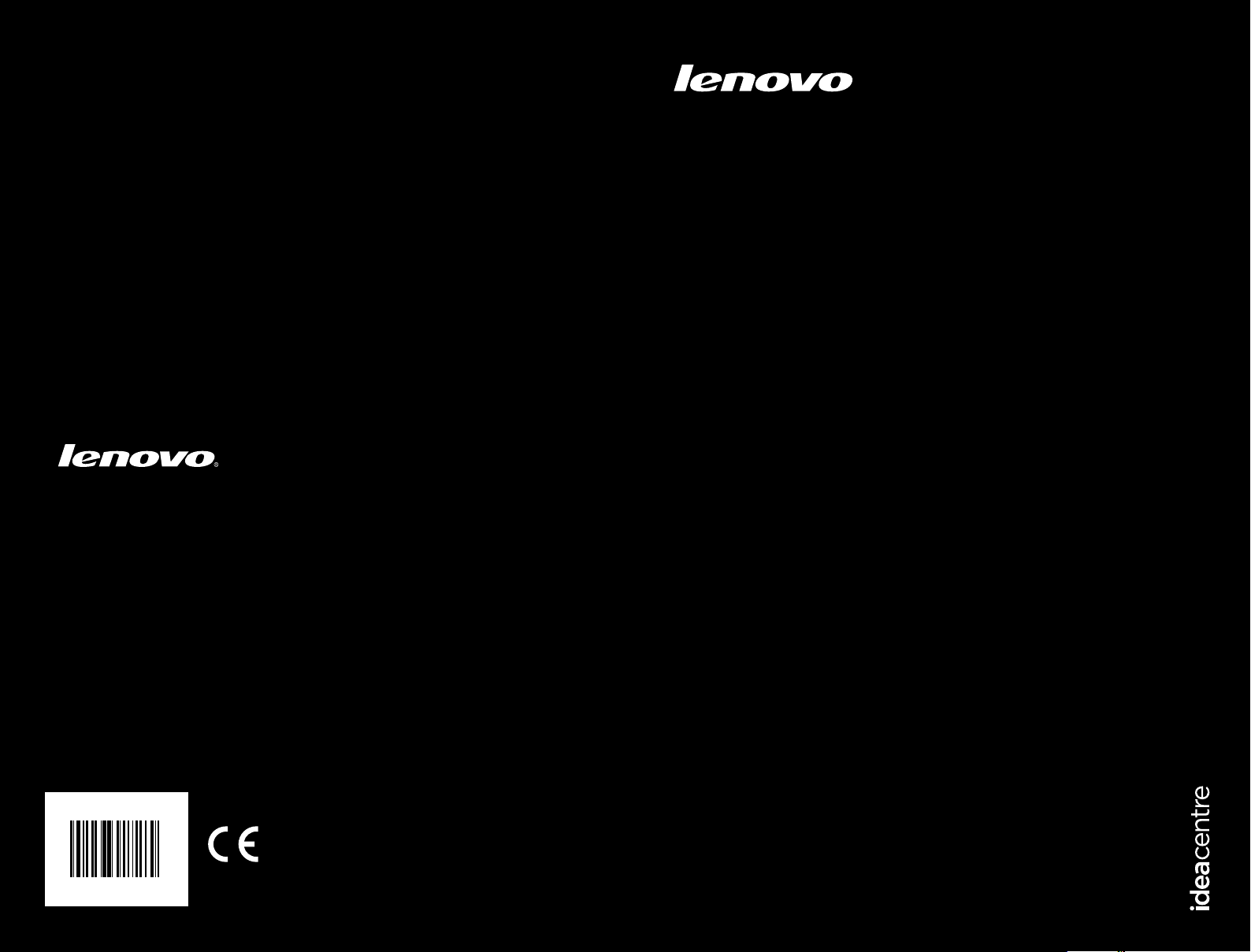
Machine type: 10142/F0A9
Lenovo
IdeaCentre Flex 20 Series
ٺҢЙы
www.lenovo.com
Version 1.0 2013.09
31505506
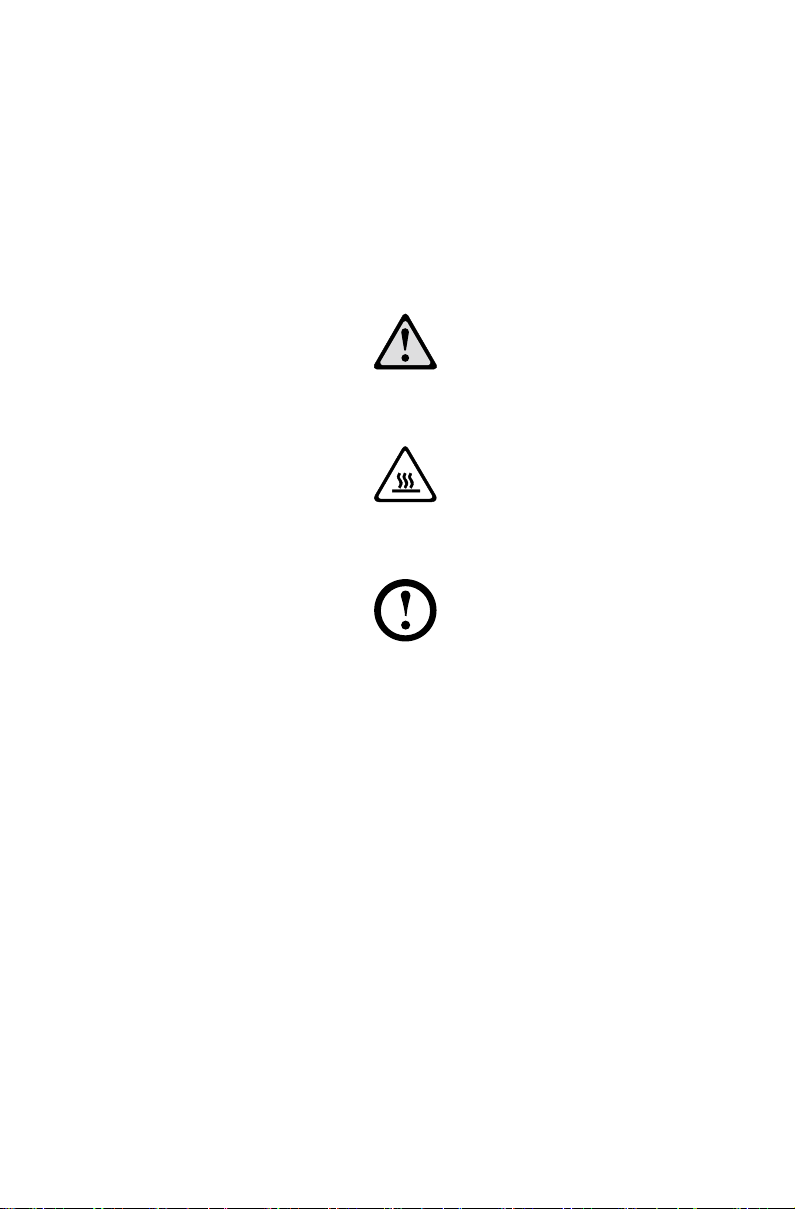
重要安全資訊
使用本手冊之前,請務必閱讀並瞭解所有和本產品相關的安全資訊。有關最新的
安全資訊,請參閱本產品隨附的安全及保固手冊。閱讀並瞭解本安全資訊可降低
發生人員傷害或產品損壞的風險。
本使用手冊中顯示的介面和功能僅供做參考,而且可能跟實際產品外觀不同。
產品設計與規格可能變更,恕不另行通知。
危險:請注意極度危險或可能致命的狀況。
注意:請注意對程式、裝置或資料可能造成的損壞。
附註:請注意此項重要資訊。
© Copyright Lenovo 2013
有限與限制權利聲明:若資料或軟體係依美國總務管理局
Administration,GSA)
規定之限制所約束。
。版權所有。
契約交付,則使用、再製或揭露均受契約編號
(General Services
GS-35F-05925
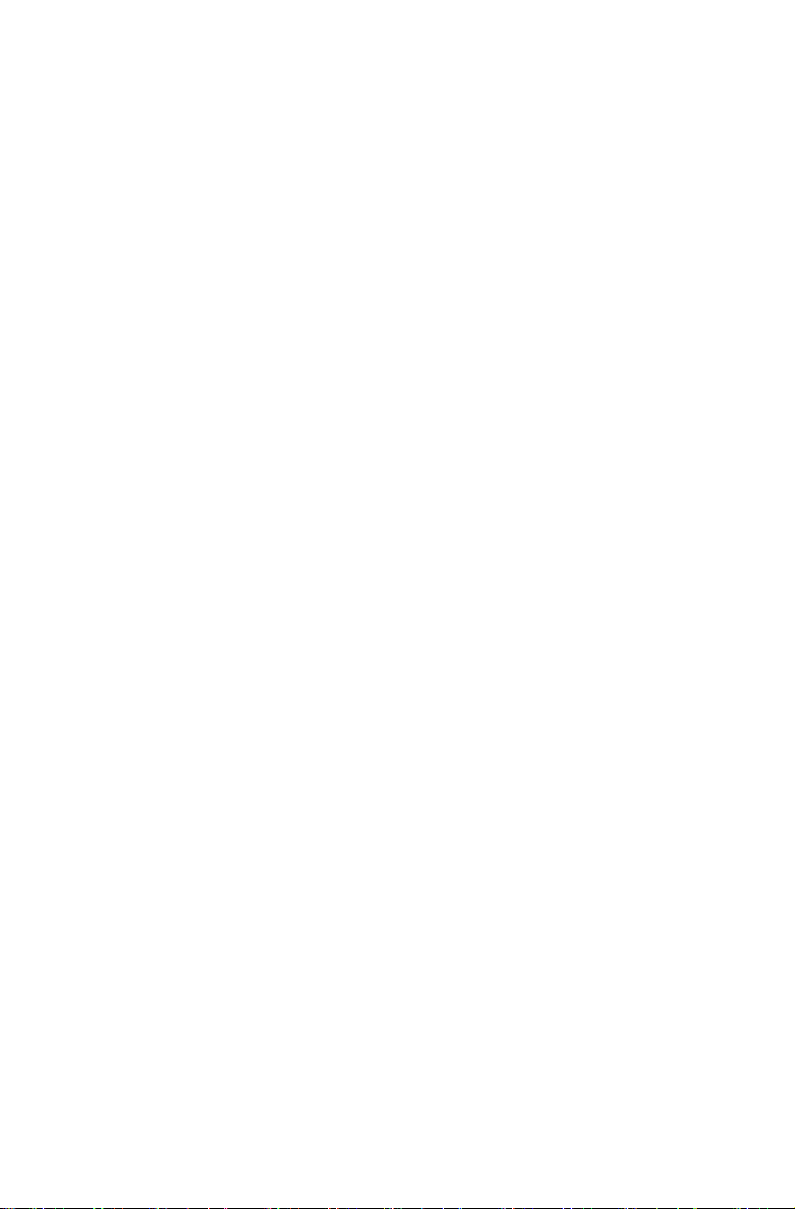
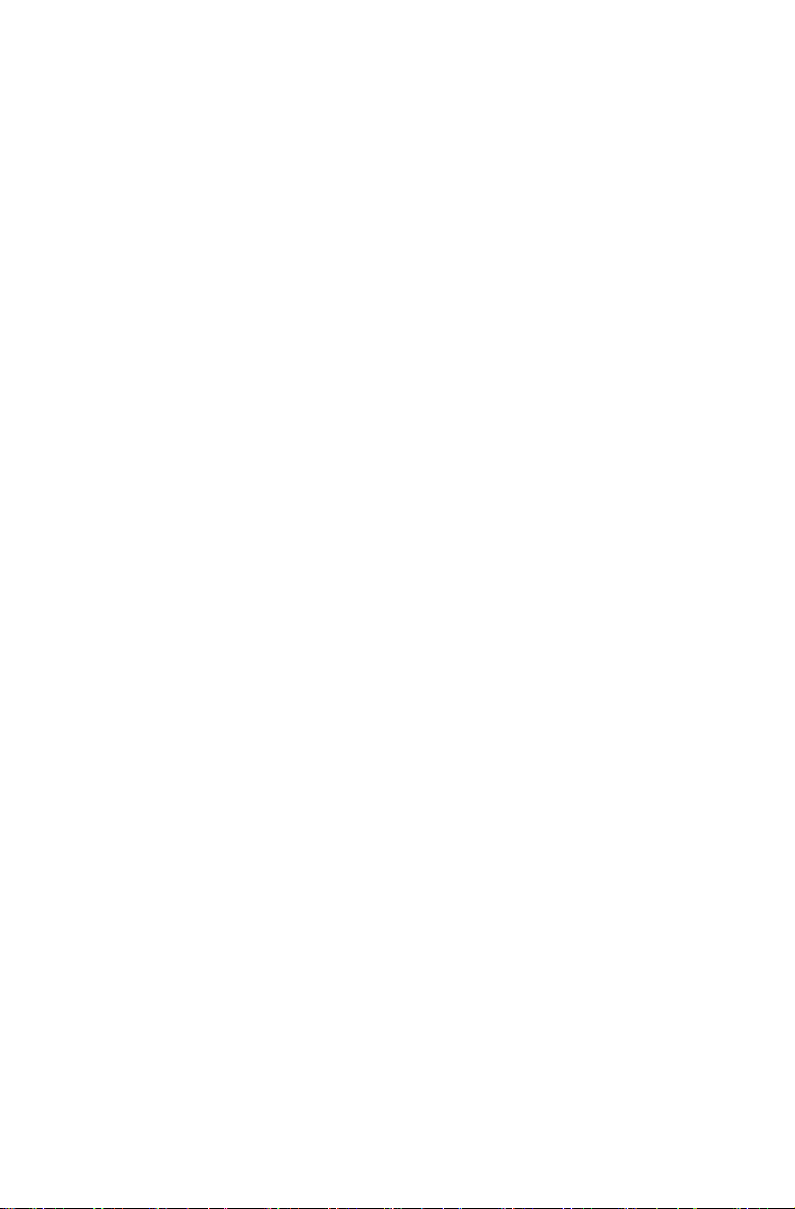
目錄
重要安全資訊
使用電腦硬體
電腦正面視圖
電腦的左視圖和右視圖
電腦的背面視圖
螢幕旋轉
電腦座架
連接電腦
關於使用電腦的重要資訊
連線到網際網
使用
E-Dice ................................................................................ 11
E-Dice
將
使用
使用與維護
使用
Windows 8.1 ...................................................................... 15
切換主要的
快速鍵列
關閉電腦電源
切換應用程式
關閉應用程式
開啟其他系統程式
Windows
................................................................................ 1
.............................................................................................2
..............................................................................3
.........................................................................................4
.............................................................................................5
.......
....................................................................................................6
....................................................................................................7
...........................................................................8
路
.........................................................................................9
元件和接頭
E-Dice 充電 .........................................................................................12
E-Dice
...................................
說明及支援
...................................................................................12
玩遊戲
..............................................................................................14
Windows 8.1 介面 .................................................................16
.................................................................................13
.
...............................................................16
...........................................................................................16
...........................................................................................16
...........................................................................................17
..........................
...............................................................................17
.........................................................17
目錄
i
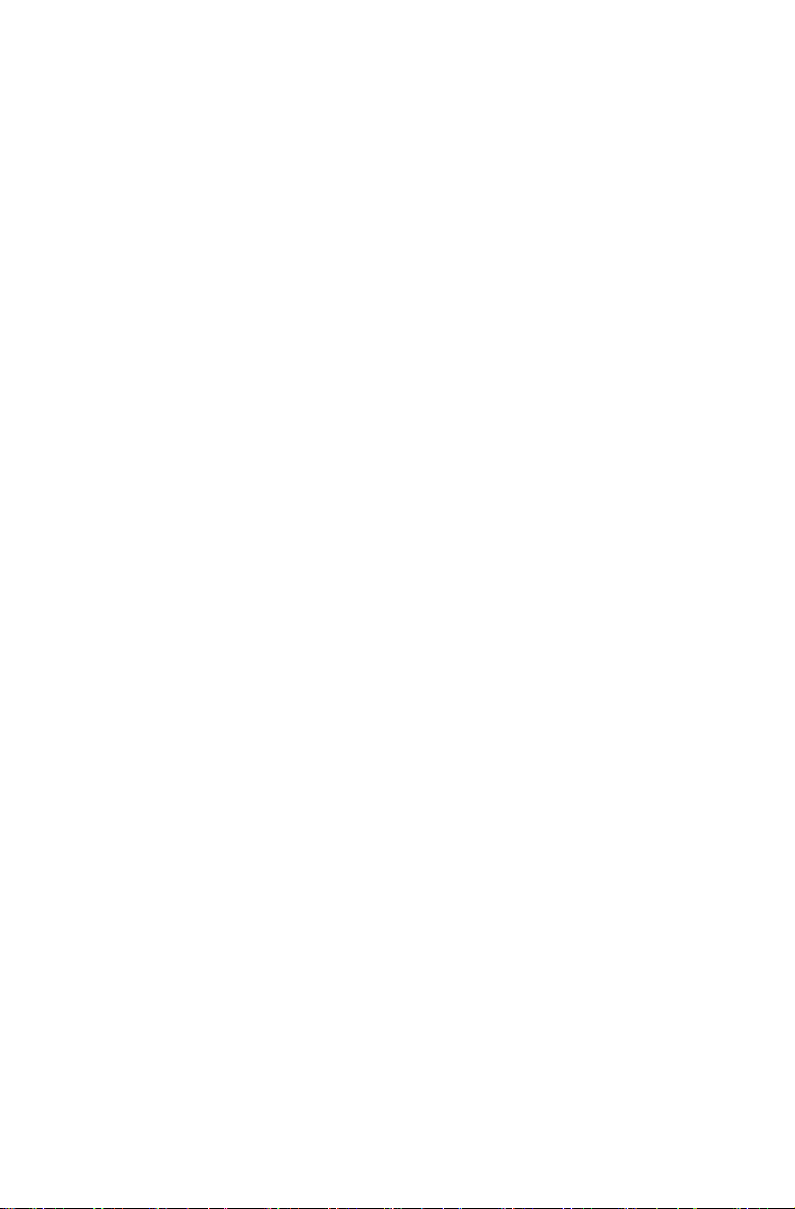
觸控螢幕指示
觸控螢幕校正
觸控螢幕的使用手勢指示
觸控螢幕的使用注意事項
使用
Rescue System ................................................................. 27
OneKey Recovery ....................................................................................28
驅動程式與應用程式安裝
.............................................................................. 19
...........................................................................................20
.........................................................................20
.........................................................................25
.........................................................................29
使用軟體
疑難排解及確認設定
附錄
..................................................................................... 31
Lenovo Support .......................................................................................32
................................................................... 33
顯示器問題疑難排解
觸控螢幕疑難排解
音訊問題疑難排解
軟體問題疑難排
硬碟疑難排解
Windows
Windows
BIOS setup utility ...............
執行每日維護作業
疑難排解的特殊考量
說明及支援
................................................................................34
...................................................................................35
...................................................................................35
解
...................................................................................36
...........................................................................................36
................................................................37
...............................................................................37
.......................................................................37
...................................................................................38
............................................................................................ 39
聲明
.........................................................................................................39
商標
.......................
Energy Star
啟用
ErP
相容模式
(能源之星)聲明
..................................................................................39
.................................................................40
...................................................................................41
目錄
ii
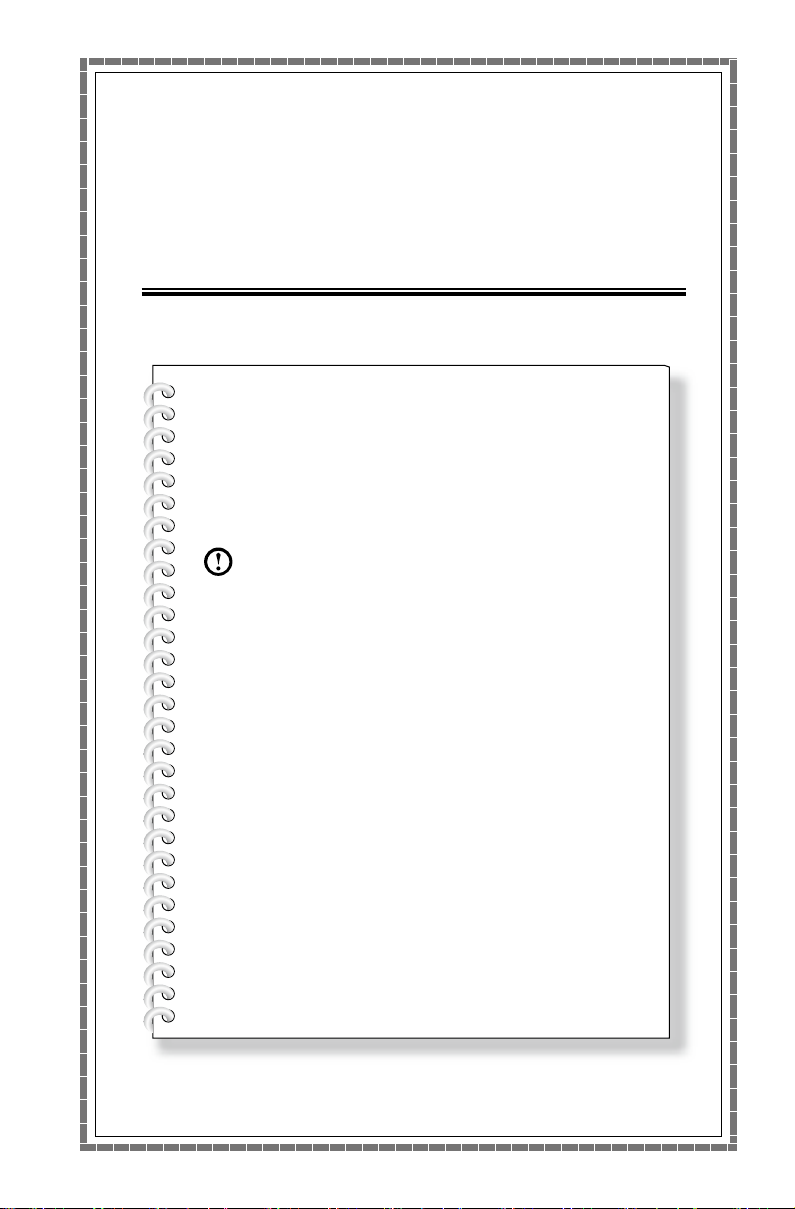
使用電腦硬體
本章包含下列主題:
電腦硬體簡介
Ø
電腦連線資訊
Ø
附註:本章的說明可能跟您在自己電腦上所
見的內容不同,實際視您的電腦型號與配置
而定。
使用手冊
1
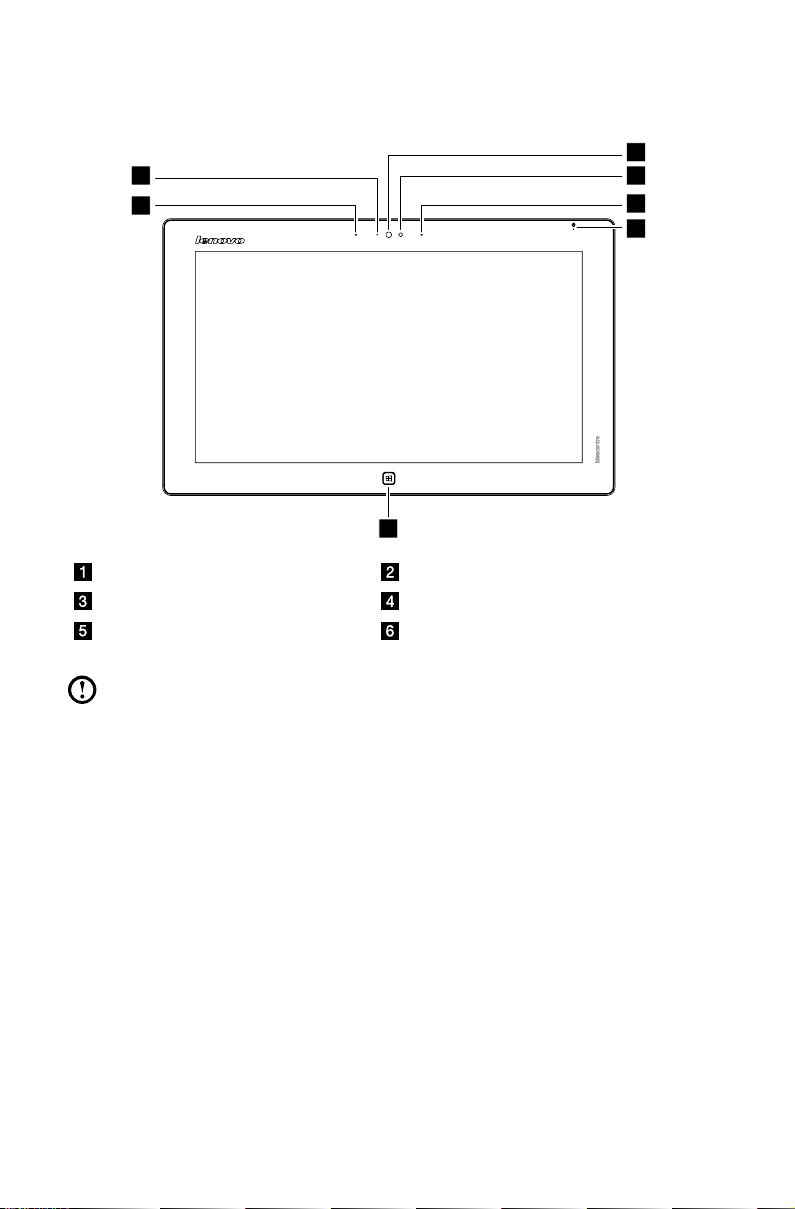
2
使用手冊
電腦正面視圖
1
2
5
1
4
3
6
內建麥克風 攝影機
內建攝影機 環境光源感測器
電源
附註:
指示燈
LED
Windows
Windows 按鈕**
作業系統有多個位置會顯示電池狀態。電池電量過低時,
LED
指示燈
*
會顯示警示。收到此警示時,請務必接上電源供應器。
環境光源感測器
*
環境光源感測器會偵測周圍環境光線的變化。螢幕會根據內建環境光源感測器
所偵測到的環境光線條件,自動調整亮度。
** Windows
按下此按鈕可執行下列功能:
切換目前檢視畫面和「開始」畫面
•
按鈕
或
將電腦從睡眠狀態下喚醒
•
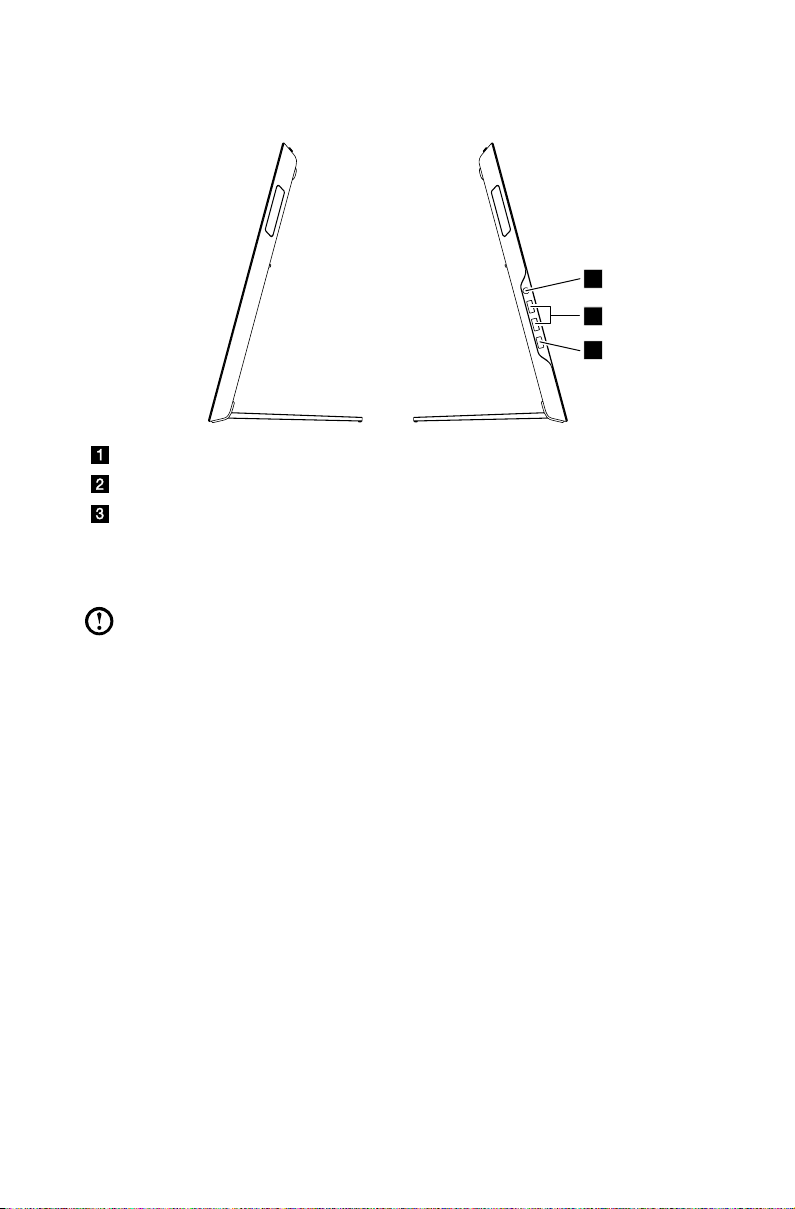
3
使用手冊
電腦的左視圖和右視圖
1
2
3
複合式音訊插孔
USB 3.0
電源接頭
複合式音訊插孔:用於連接耳機。
*
附註:
複合式音訊插孔不支援傳統型麥克風。
•
不同的產業標準可能造成連接第三方耳機或耳麥時不支援錄音功能。
•
*
接頭(2 個)
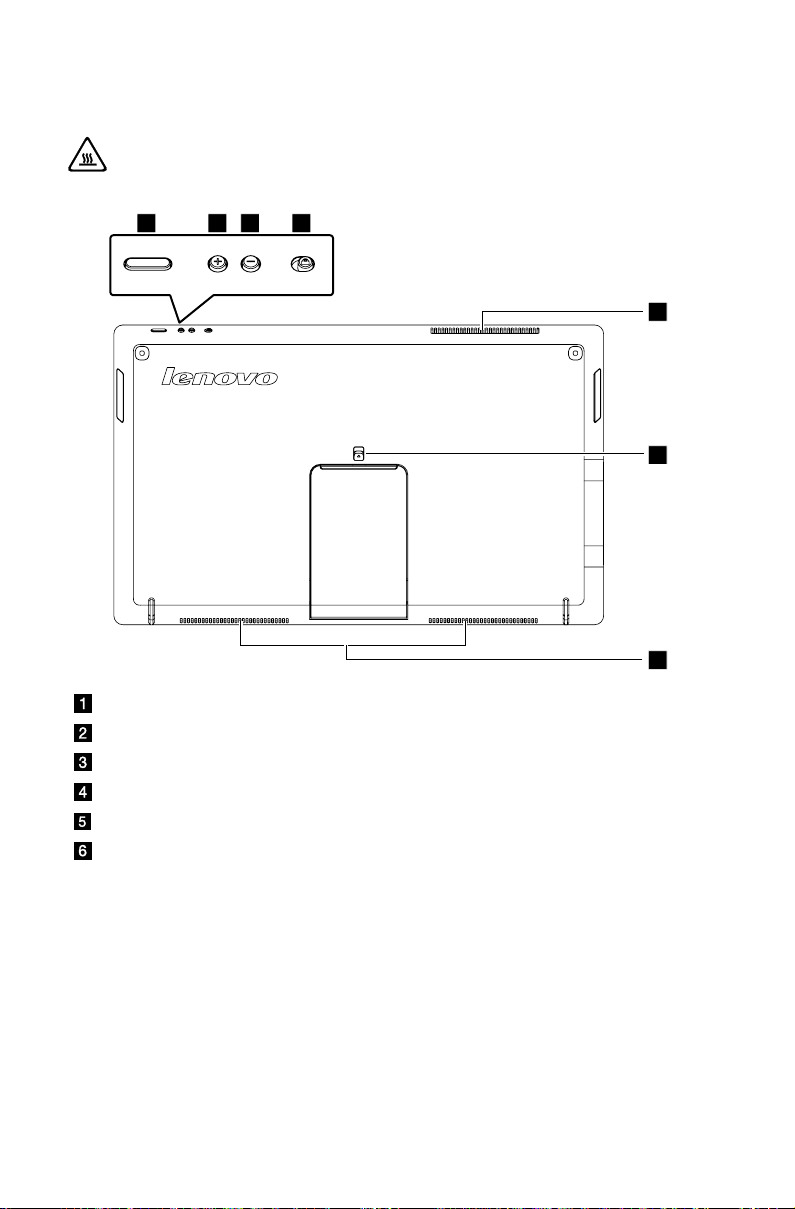
4
使用手冊
電腦的背面視圖
1 2
3
4
5
6
6
注意:請勿擋住電腦的任何一個通風孔。如果擋住通風孔,可能會造成溫
度過熱問題。
電源按鈕
增加音量
降低音量
螢幕旋轉鎖定按鈕
*
座架鎖
通風孔
螢幕旋轉鎖定按鈕
*
請保持螢幕處於直立或橫向鎖定位置。
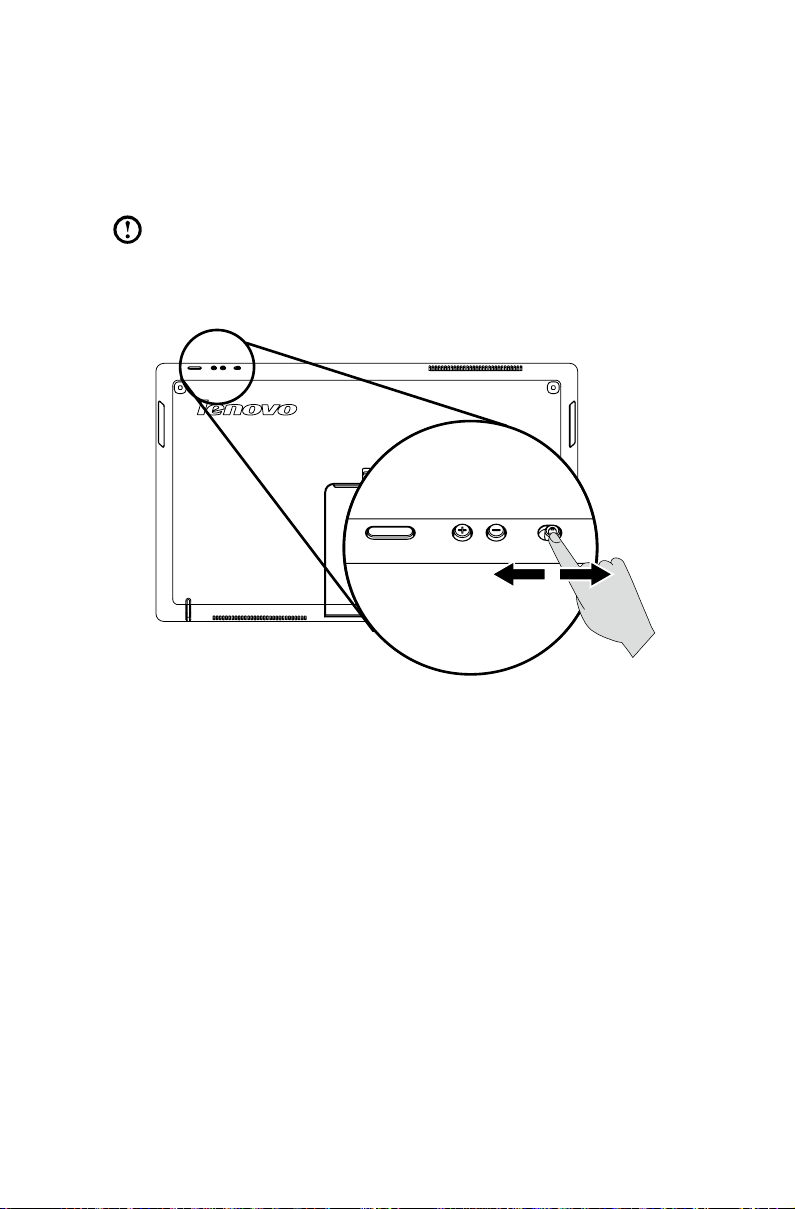
5
使用手冊
螢幕旋轉
您可以旋轉顯示器面板至所要的角度。
顯示器的瀏覽方式會隨您握拿電腦的方式而自動改變(切換成直向或橫向
•
模式)。
附註:某些軟體不支援螢幕旋轉,可能造成螢幕看起來異常。此時,
請鎖定螢幕防止其旋轉,或避免旋轉螢幕。
使用電腦上緣的螢幕旋轉鎖定按鈕可防止自動顯示旋轉。(請參見下圖)
•
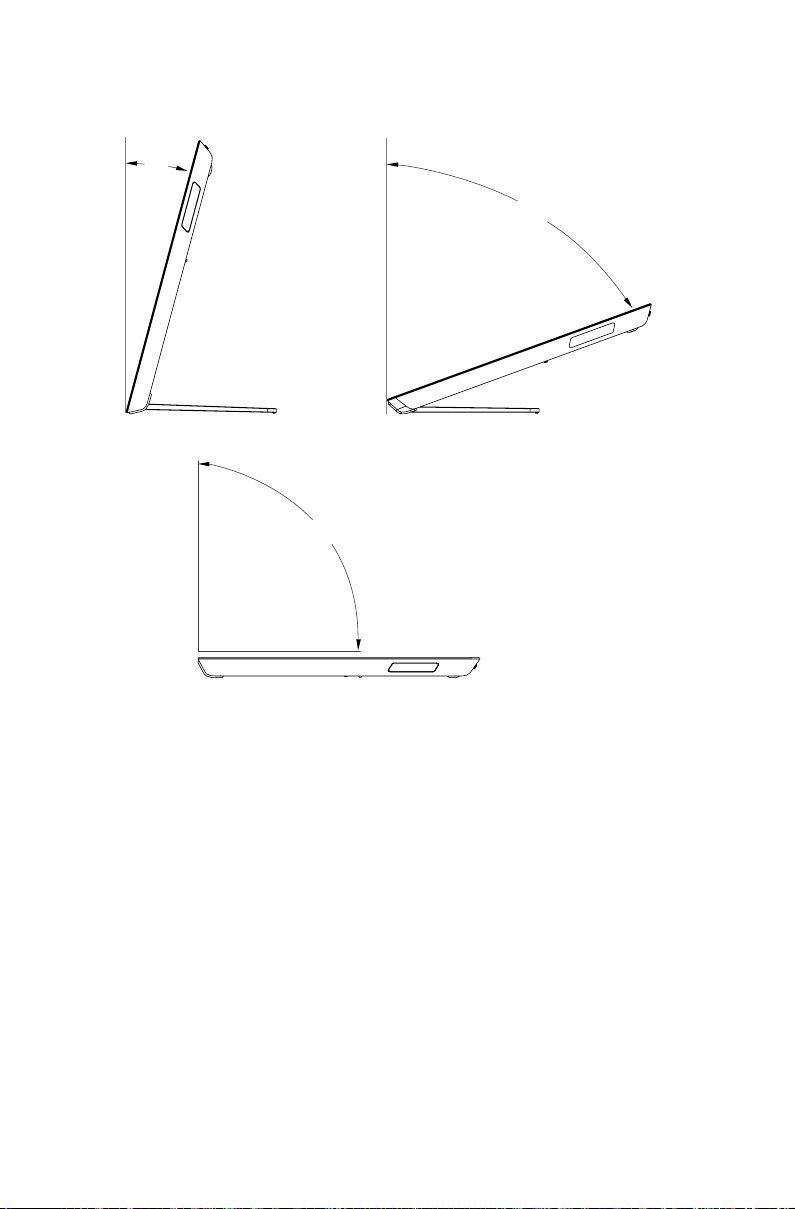
6
使用手冊
電腦座架
15º
70º
90º
先將座架打開到最大角度,然後調整顯示位置。
1.
電腦可以直立,與垂直位置的角度範圍為
2.
15º 到 70º
,也可以水平擺放。
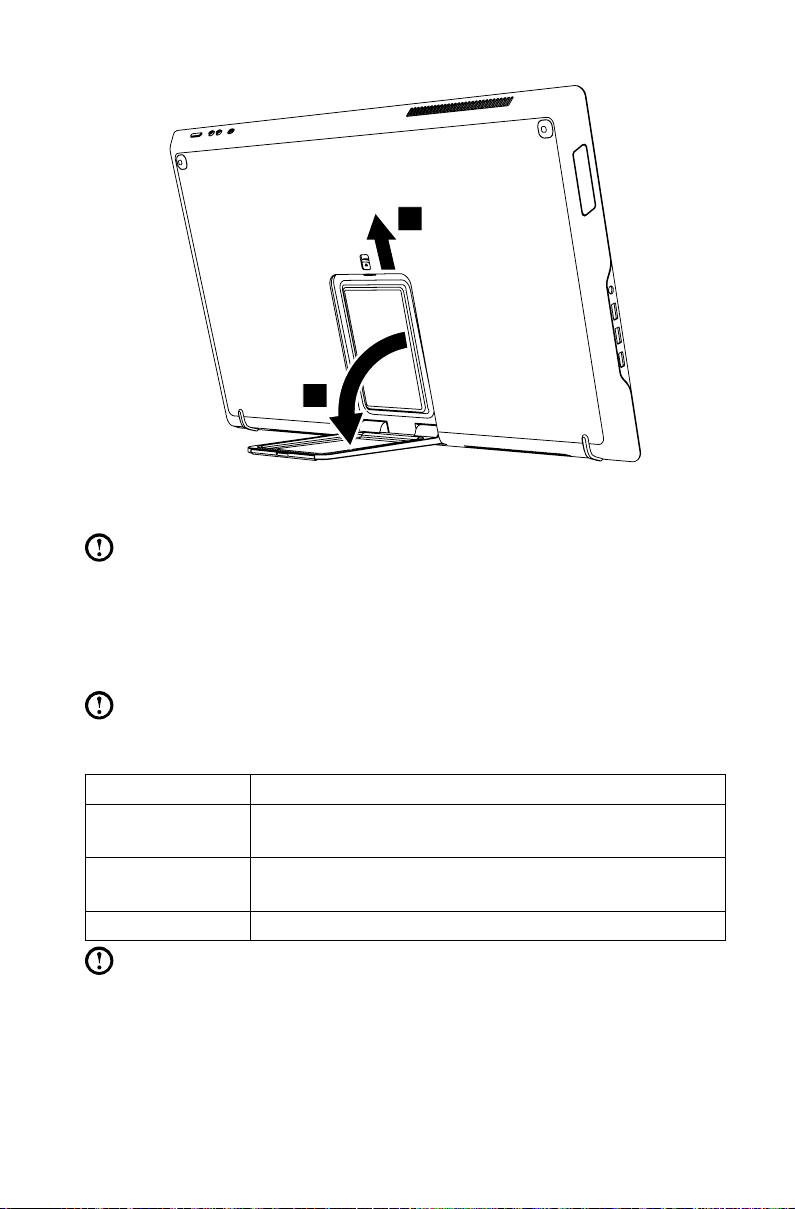
7
使用手冊
1
2
如圖所示,滑動座架鎖,將座架打開。
1.
將座架打開至最大角度,使其能穩固放置。
2.
附註:您必須將座架打開至最大角度,才能防止座架移位或不穩,否則可能
會導致電腦傾倒。
連接電腦
附註:您的電腦可能並未配備本節中所說明的全部接頭。
基本接頭指示
接頭 說明
麥克風 當您要錄製聲音或使用話音辨識軟體時,請使用這個接頭
將麥克風連接到您的電腦。
耳機 當您要聆聽音樂或其他音效,但不想吵到他人時,請使用
這個接頭將耳機連接到您的電腦。
接頭 這個接頭可用來連接需要
USB
USB
連接的裝置。
附註:如果電腦配備無線鍵盤或滑鼠,請遵循該裝置的安裝指示。
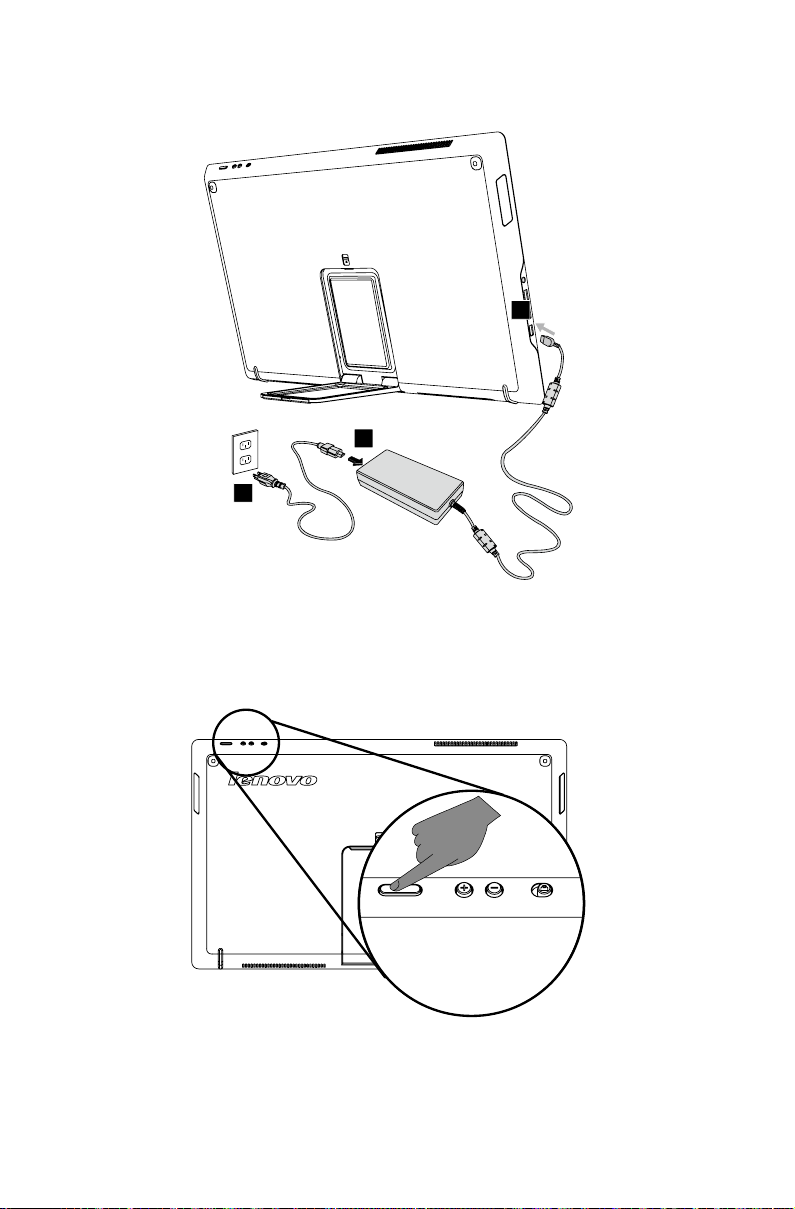
8
使用手冊
連接電源線
1
2
3
關於使用電腦的重要資訊
按下電腦頂部的電源按鈕來啟動電腦。
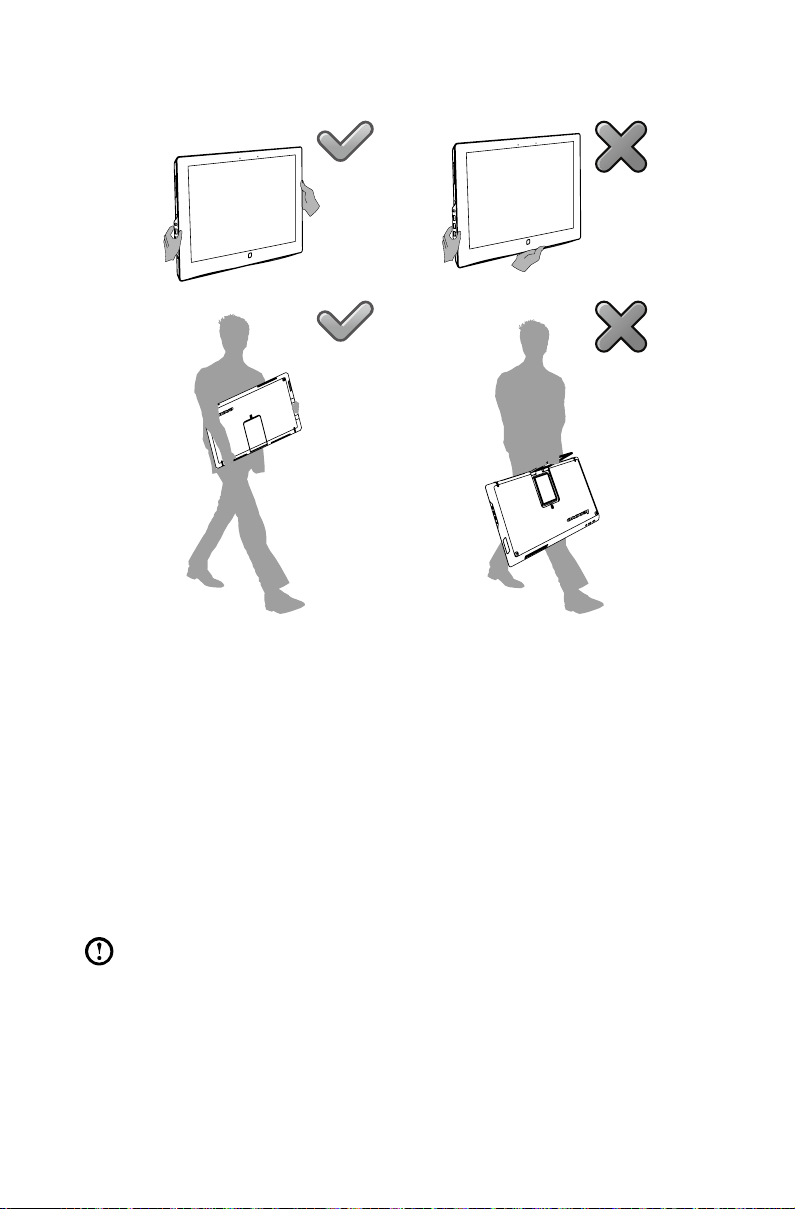
9
使用手冊
當您攜帶電腦時,請抱緊電腦。
連線到網際網路
若要上網,您需要與網際網路服務供應商
IPS 和 ISP
您的
您的電腦是針對支援將您的電腦與其他裝置連線的無線(選配)或有線網路
而設計。
有線網路連線
關於有線網路,請將乙太網路纜線(需另行購買)的一端連接到您電腦的乙太網
路接頭,然後將另一端連接到網路路由器或寬頻數據機。有關詳細的設定指示,
請洽詢您的
提供的條件視國家而異關於您所在國家提供的上網服務,請洽詢
。
ISP
。
ISP
附註:寬頻數據機和路由器安裝程序視製造商而異。請遵照製造商的指示。
簽約及一些必備的硬體。
(ISP)
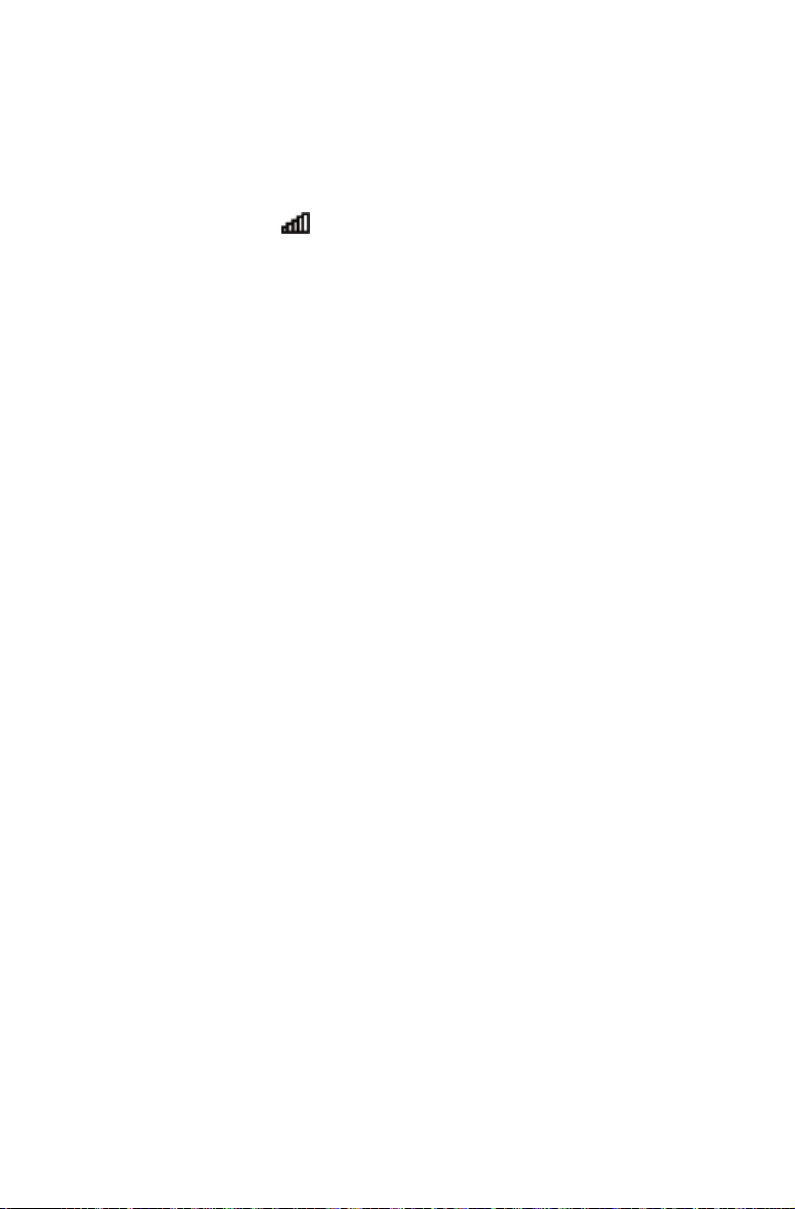
無線網路連線
關於無線網路,您可以使用內建的
天線來存取您的無線家用網路。
LAN
將您的電腦與無線網路連線:
將游標移到畫面的右上角,然後按一下設定。(如果您的電腦配備觸控螢幕,
1.
請從畫面右側邊緣往中間滑動,然後輕觸設定。)
按一下或輕觸網路圖示
2.
,然後選取您的路由器名稱。按一下或輕觸連線,
然後依照螢幕上的步驟執行。
開啟您的網頁瀏覽器並存取任何網站以測試無線網路。
10
使用手冊
